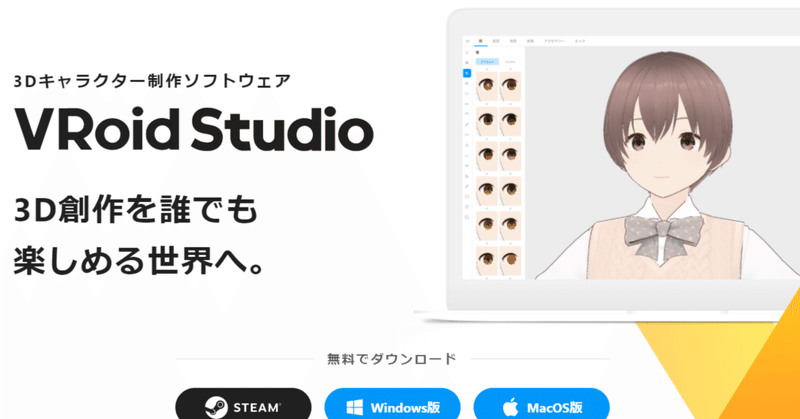
アラフィフおやじメタバース体験記(2 週目)
アバターの自作
今回はアバターの自作について調べてみました。このあたりは多くのサービスがあるようなので、より簡単なものを探して体験してみようと思いました。ただ、最近はスマートフォン1つで作成するサービスが増えてきているようで、PCで制作するとなるとサービスが少し限られている状況のようです。
スマートフォンはお手軽といえばお手軽なのですが、アラフィフおやじはもう目が濁ってしまっているので、スマートフォンの大きさでは目がちょっときついんですよね。
そんなこともあり、今回はPC向けのアバター作成サービスについていろいろ探ってきたことをメモっていきたいと思っています。
間違っていることはあると思うのでさすがにそれはおかしいだろうという点がありましたらコメントいただけるとありがたいです。
データ形式?
3Dモデルで重要になるのがデータ形式(フォーマット)。よく使用されているデータフォーマットは以下のようなものがあるようです。
FBX
GLB
VRM
Live2D
今回はこの中からVRMとLive2Dについて調査!
VRM
VRMはドワンゴが策定したデータの規格で対応ツールも多いようです。現在は一般社団法人VRMコンソーシアムが管理をしています。
そもそもVRMはGLBというファイル形式の一種 (GLB拡張) です。GLB (glTF) は、3Dモデルのファイル形式で、国際標準として広く利用てもいます。GLBは、Blender(3Dアプリ)が標準で対応していて、Windowsでも標準対応しています。VRMはGLBの一種ということもあり、拡張子を .glb に変えることでWindowsでの閲覧も可能になっているとのこと。
Live2D
Live2Dを調べてみると以下のように説明がありました。
Live2D(ライブツーディー)は、株式会社Live2D(旧:株式会社サイバーノイズ)が開発した、2Dのモーフィングによるシームレスアニメーションを可能にする映像表現および関連ソフトウェアの総称である。3D制作するよりも原画の画風を保ったままキャラクターを動かせる特徴を持ち、低コストでの制作を可能にする。
2D画像をモーフィングさせて立体的に見せるということのようです。少しアプローチが違う感じですね。
Live2Dは複数のソフトの総称なのですが、その中核となるのがCubism Editorになるそうです。
Live2Dは以下のツールの総称になっているようです。
Cubism Editor ← 重要
Cubism Viewer
Cubism SDK
この中のCubism Editorは以下の機能を持っています。
イラスト画像を読み込み
アニメーションを作成
Live2Dファイルを書き出し
自らで絵を描くようなクリエイターであれば、Live2Dは非常に有効な手段なのですが、自分のように美術の成績が残念な結果だった人間では歯が立ちそうにありません。
使用したデータ形式は?
今回はVRM形式のデータを選択しました。対応しているツールも多く以下のツールでも使用ができるとのこと。作成するツールを調査してみました。
すると以下の2つが自分には該当しそうな様子。
Vカツ
VRoid Studio

Vカツは2022年6月30日正午にサービス終了予定。終了後は作成したモデルデータも使用できないとのことだったので諦めました。今回はVRoid Studioを選択して作成をしていくことにします。
VRoid Studioをインストール
以下はWindowsでの操作になります。下記のサイトから自分の使用するアプリのダウンロードを行います。
ダウンロードすると以下の様にファイルが作成します。

ダブルクリックで実行すると、VRoidStudioがインストールされます。
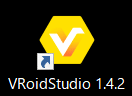
VRoid Studioを起動してモデルを作成する
VRoid Studioを起動して3Dモデル作成してみます。画面内にある【新規作成】の部分をクリックすると新しいモデルを0から作成することができます。
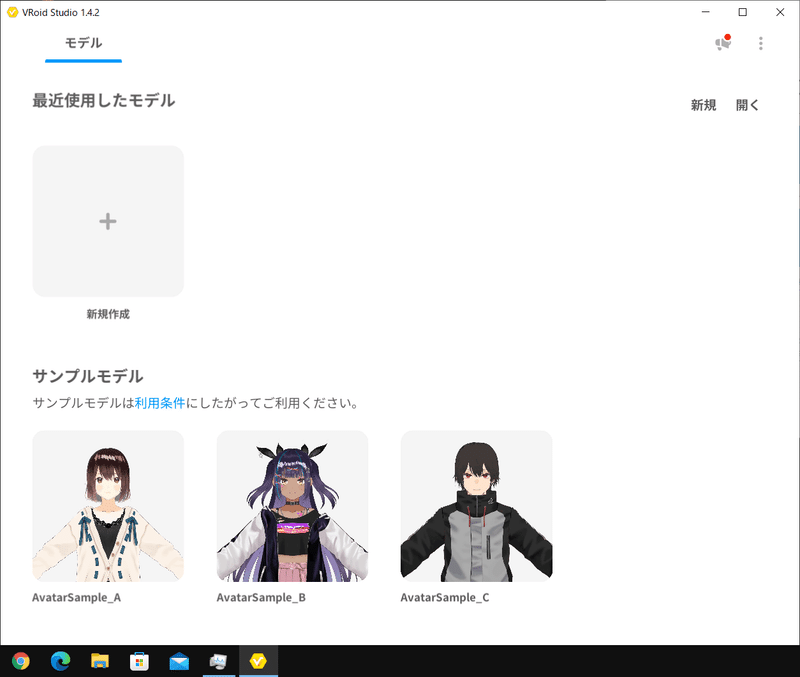
続いてはモデルの【ベースの選択】(性別)、今回はほとんどの方が作らない可能性の高い男性を選択してみます。このアプリはベースとなるモデルデータにオブジェクトや属性的なの特徴を与えることで完成させていくという作業を行うものになります。操作が簡単なサービスは大概このような操作パターンを持つものが多いようです。
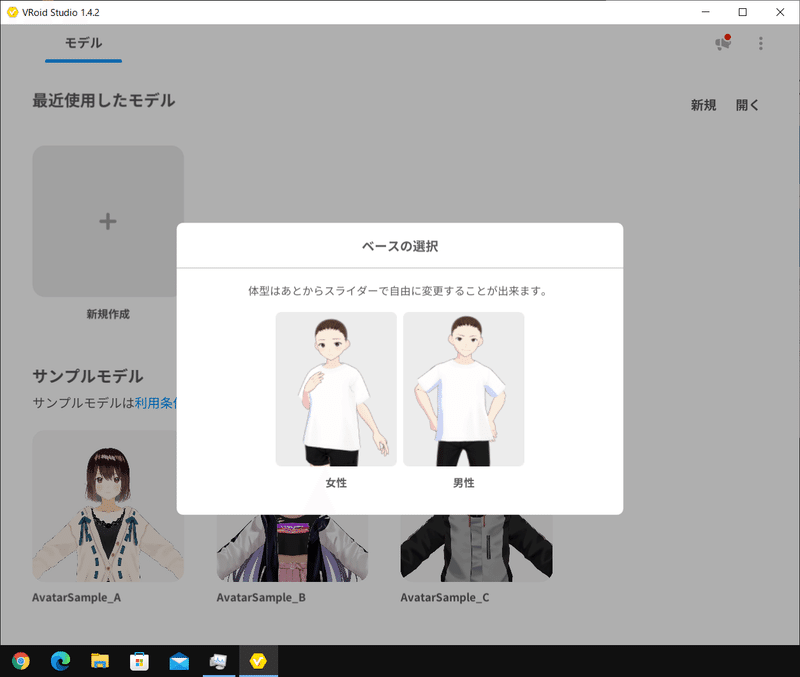
するとベースモデルのロードを行い

編集画面が開きます。あとは各パーツをどのようにするかを確認しながらモデルを作成していきます。あとは難易度はものすごく低いです。むしろ感性の問題でしょうか。
ちょっと思ったのは割と女性のモデル用につける設定が多いような印象でしょうか。髪型など特徴的なものが多いからかもしれませんが。

自分も0からモデルを作成してみました。
操作方法は以下のリンクが参考になりました。
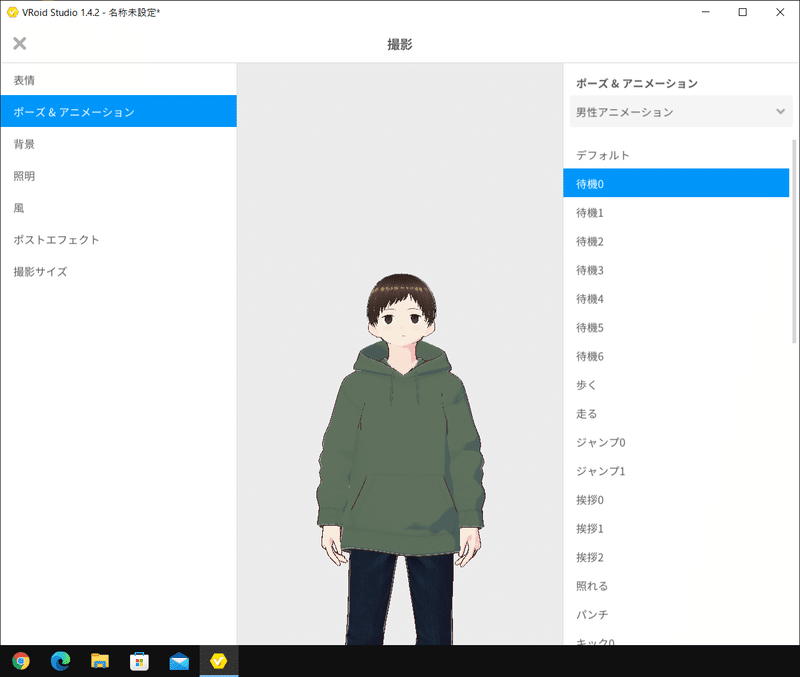
作成したモデルにはボーン(骨組み)がすでに入っているので、ポーズや動きのアニメーションをつけるといったことも簡単にできます。
以下はジャンプを設定しています。
デフォルトでもかなり多くのポーズやアニメーションパターンがあるのでこれだけでも結構遊べるかなと思いました。
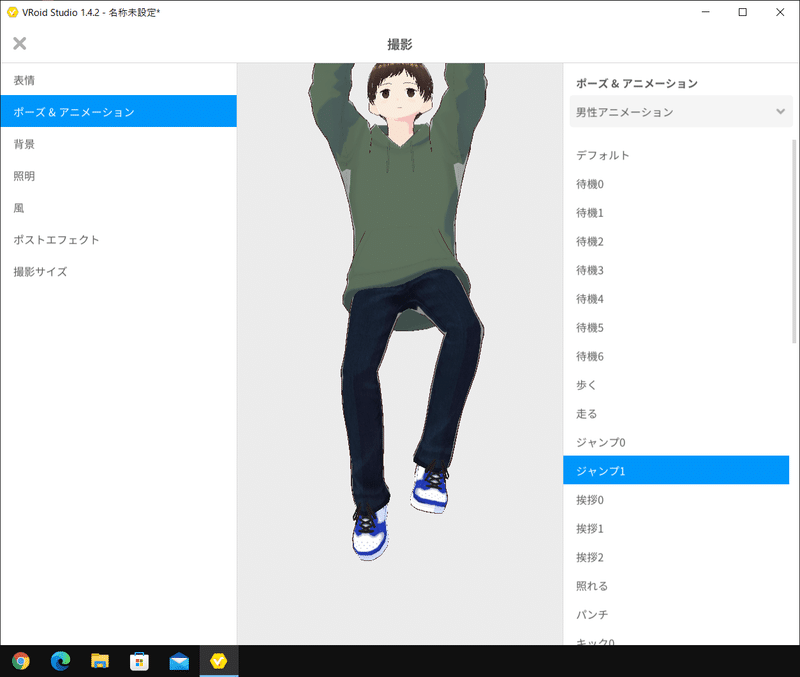
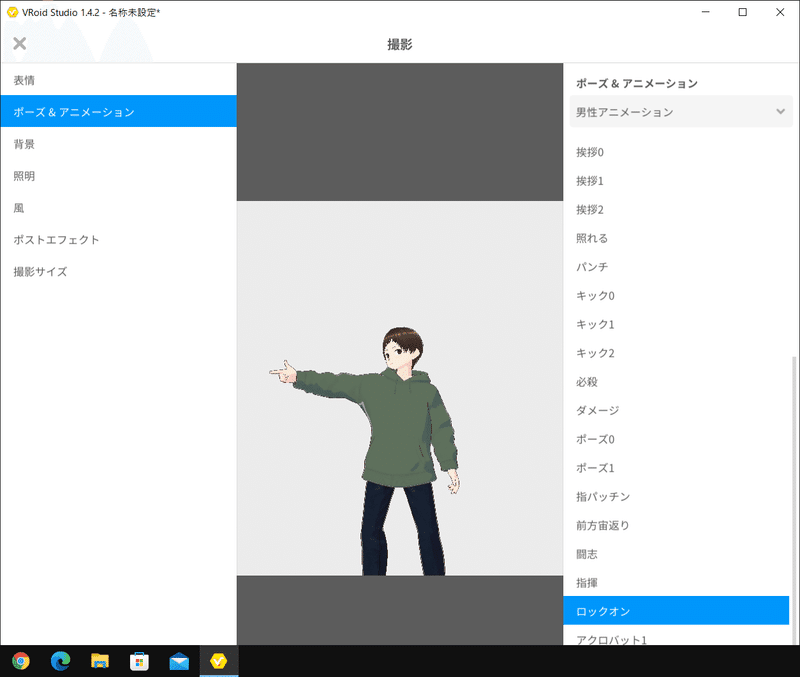
ここまででこだわりがなければすぐにモデルを作成することができるようになりますが、自分は操作を試しながらだったので、20~30分ぐらいで作成できました。あとは、個人のこだわりになってきますね。
VRoid Studioのデータを保存
作成ができたら、データの保存になります。VRMのエクスポート機能で、タイトルなどのアバター情報を入力し

保存を行います。
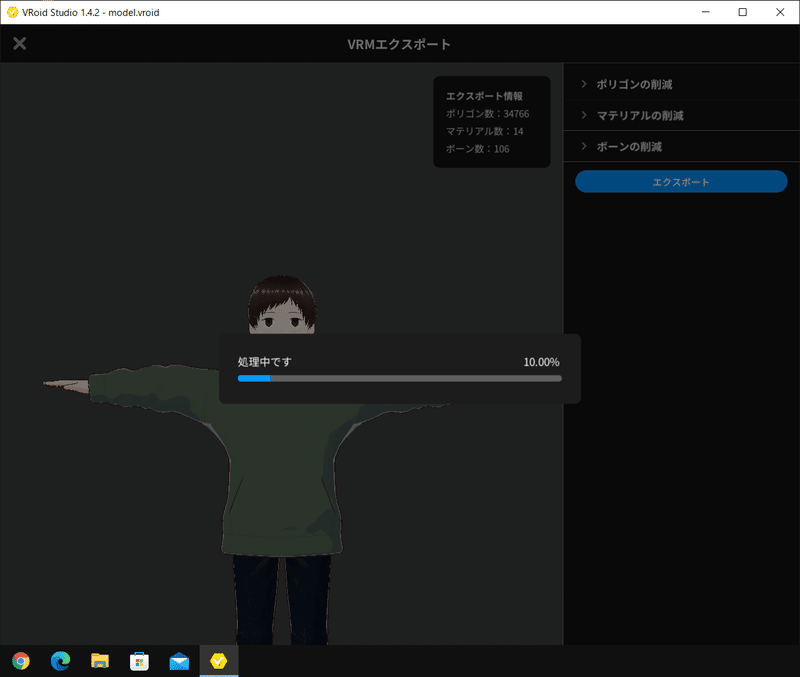
今回はサンプルという名前で保存しましたので以下の様なファイルで保存されています。.vrmの拡張子はまだアプリケーションに紐付けられていないのでアイコンも真っ白になっています。

VRMはGLBデータの拡張フォーマットなので、拡張子を変更すると標準のWindowsのビューアが立ち上がります。
それを試してみましょう。上記のファイルの拡張子を.glbに変更してみると、アイコンの表示が変化し、対応済みになっていることがわかります。
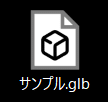
このファイルをダブルクリックすると3Dビューアーが立ち上がりデータの閲覧ができるようになります。結構すごい!ポリコン形式でもみることができるのでどんな感じなのかを見てみるといいかもしれません。
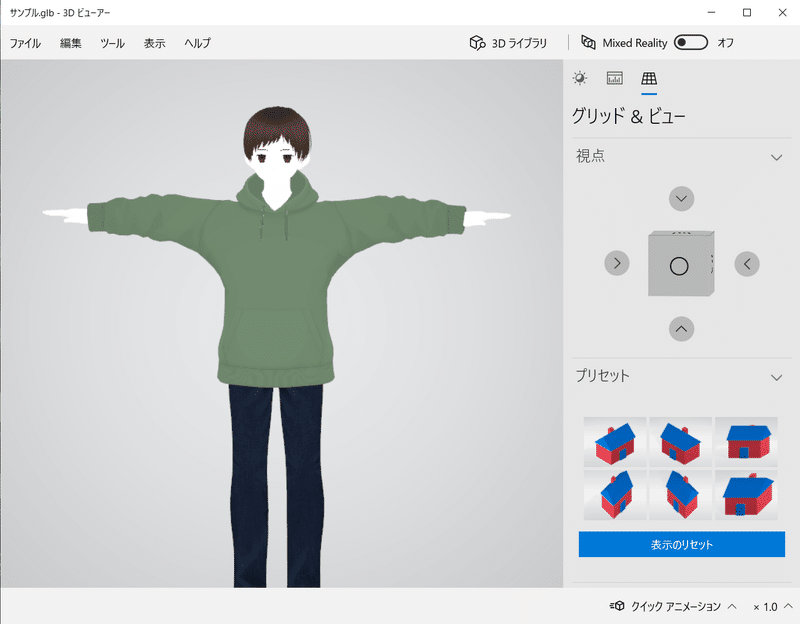
おわりに
今回はVRoid Studioを使用して簡単なアバターを作ってみようということを体験してみました。まだ作っただけというレベルですが、動きを当てはめてたりするだけでも、それなりの見栄えのするモデルになったなあと思いました。
もっと特徴的だったり個性を出す場合にはやはオリジナルモデルなどを作る必要はあるのかなと思いますが、それはもっとそういう気分になってから考えればいいのかなと思います。
自分はモブっぽいほうが好みw
次回はモデルを使用してどういうことができるかを調べてみたいなと思っています。以下のリンクをを参考予定です。
この記事が気に入ったらサポートをしてみませんか?
